怎么隐藏OPPO手机通讯录里的单个联系人?
在OPPO手机上隐藏通讯录中的特定联系人,可以通过系统自带功能、第三方应用或手动管理等多种方式实现,以下是详细的操作方法和注意事项,帮助用户根据需求选择合适的方案。
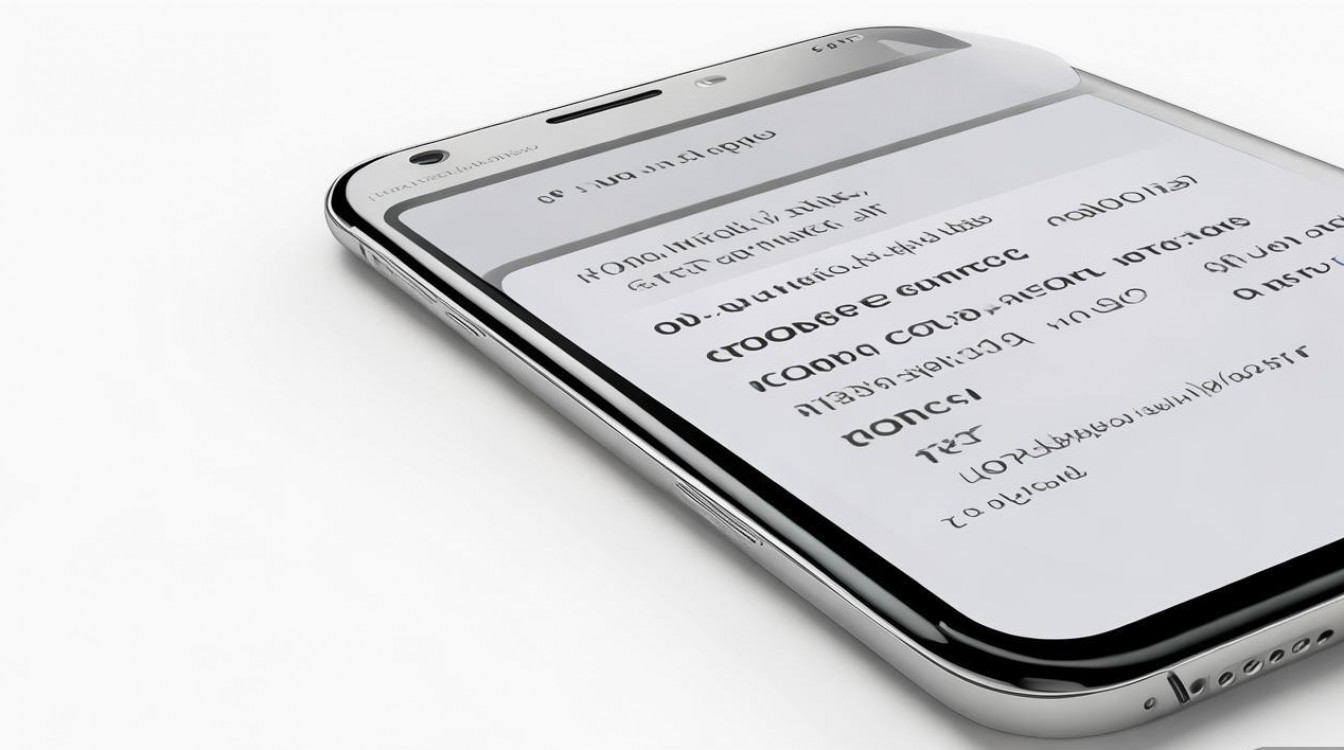
使用OPPO系统自带功能隐藏联系人
OPPO ColorOS系统提供了基础的联系人管理功能,虽然无法直接“隐藏”联系人,但可以通过分组或标记的方式实现类似效果,具体步骤如下:
-
创建分组并管理联系人
- 打开“电话”或“联系人”应用,点击右上角的菜单图标(通常是三个竖点),选择“管理联系人”或“设置”。
- 进入“联系人组”或“标签管理”,新建一个分组(如“私密”),将需要隐藏的联系人添加至该分组。
- 在联系人列表中,系统默认会显示所有分组,但可以通过筛选功能仅显示特定分组,从而“隐藏”其他联系人。
-
利用“星标联系人”功能
- 将重要联系人设为星标,在联系人列表中可通过“星标联系人”视图快速查看,未星标的联系人则默认不显示在优先列表中。
- 操作方法:打开联系人详情页,点击星标图标即可标记或取消标记。
局限性:系统自带功能无法完全隐藏联系人,仍需通过分组筛选实现,且所有联系人仍存储在本地,未被加密或真正隐藏。
通过第三方应用实现深度隐藏
若需更高级的隐藏功能(如加密、密码保护),可借助第三方安全类应用,以下是推荐方法:
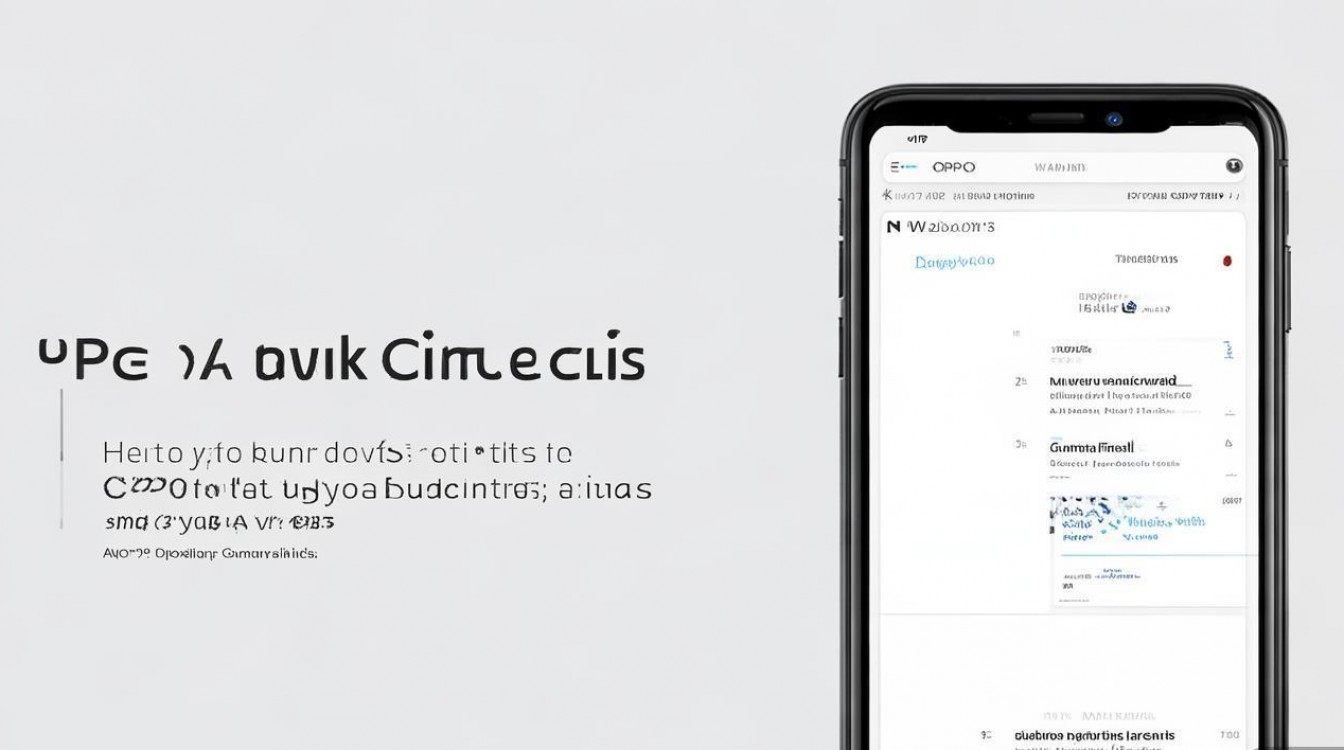
-
使用“隐私空间”功能
- 部分OPPO机型支持“隐私空间”功能,可创建一个独立的系统环境,包含独立的通讯录、应用等。
- 设置路径:进入“设置”>“安全与隐私”>“隐私空间”,按提示创建并登录不同账号,即可将联系人同步至隐私空间。
- 优点:完全隔离,需密码或指纹才能访问,安全性高。
-
安装第三方加密应用
- 在应用商店搜索“联系人隐藏”“隐私保护”等关键词,选择评分高、权限要求合理的应用(如“Hide Contacts”“Privacy Safe”等)。
- 以“Hide Contacts”为例:安装后打开应用,导入需要隐藏的联系人,设置密码,之后该联系人将仅显示在加密应用中,系统通讯录中自动隐藏。
- 注意事项:
- 授予应用联系人读取权限时,需确认来源可信,避免隐私泄露。
- 部分应用可能需要付费解锁高级功能,建议选择免费试用后再决定。
手动管理通讯录(适用于少量联系人)
若仅需隐藏个别联系人,可通过以下方式操作:
-
删除联系人后恢复
- 直接删除不需要显示的联系人,之后可通过“已删除联系人”恢复(路径:“联系人”>“设置”>“恢复已删除联系人”)。
- 缺点:删除后通话记录、短信关联信息可能丢失,且需手动恢复,不适合长期隐藏。
-
修改联系人信息
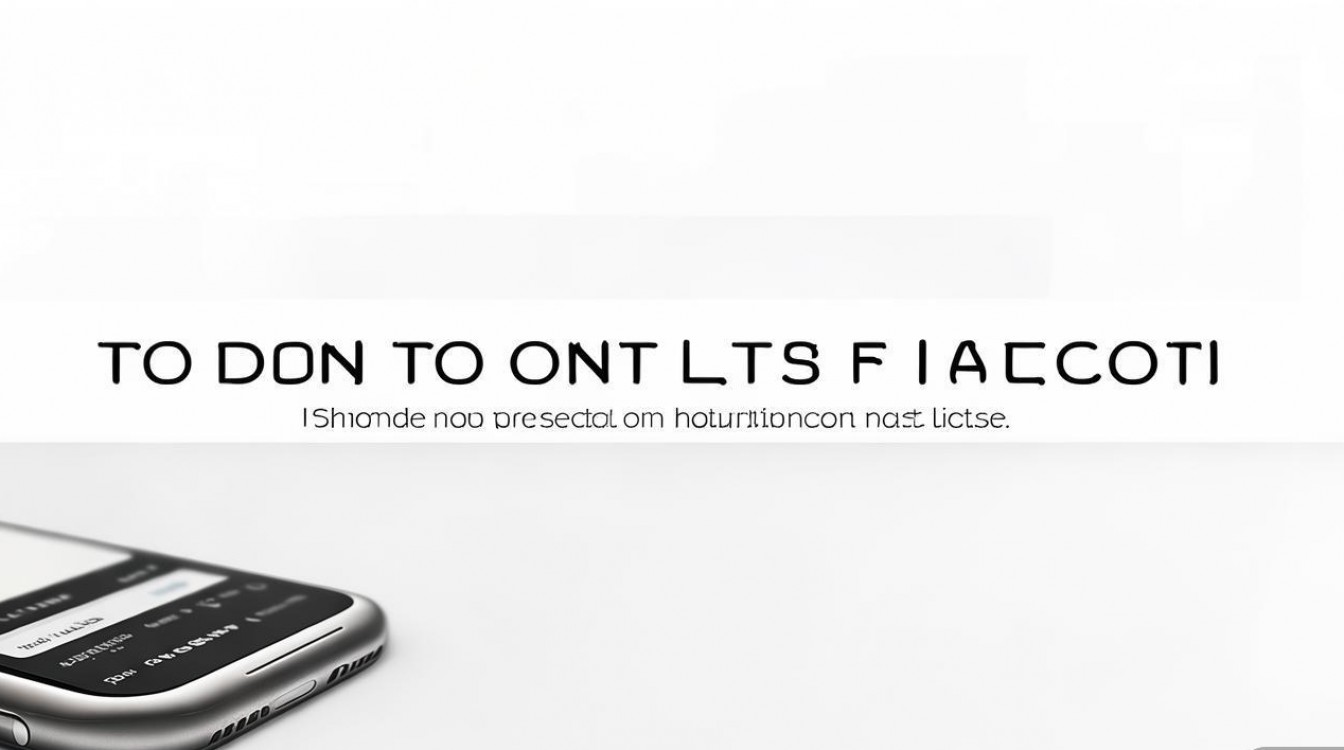
- 将需要隐藏的联系人的姓名改为特殊符号(如“*”),并删除号码,之后在列表中不易被发现。
- 缺点:操作繁琐,且无法真正隐藏,仅通过视觉混淆实现。
注意事项与风险提示
- 数据备份:在操作前,建议通过“设置”>“系统与更新”>“备份与恢复”备份联系人,避免误删导致数据丢失。
- 权限管理:第三方应用可能过度索取权限(如读取短信、位置等),安装时需谨慎,仅授予必要权限。
- 系统差异:不同OPPO机型(如Reno、Find系列)的系统版本可能存在功能差异,具体路径以实际界面为准。
相关问答FAQs
Q1:使用第三方隐藏应用后,原通讯录中的联系人会彻底消失吗?
A:不会,第三方隐藏应用通常仅通过修改系统显示逻辑或本地加密实现隐藏,原联系人数据仍存在于手机存储中,卸载应用后,隐藏的联系人可能会重新显示在系统通讯录中,建议提前备份。
Q2:OPPO的“隐私空间”和第三方隐藏应用哪个更安全?
A:“隐私空间”更安全,因其基于系统级隔离,数据独立存储,需通过生物识别或密码双重验证;第三方应用的安全性取决于开发者,可能存在漏洞或恶意行为,建议选择知名品牌应用并定期更新。
版权声明:本文由环云手机汇 - 聚焦全球新机与行业动态!发布,如需转载请注明出处。



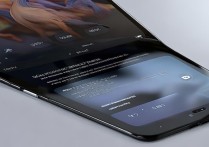
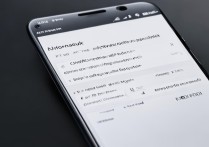
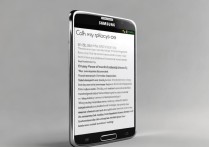






 冀ICP备2021017634号-5
冀ICP备2021017634号-5
 冀公网安备13062802000102号
冀公网安备13062802000102号